CSP サンプル・ページ
スタジオの CSP ウィザードを使用し、MySamplePage.CSP という名前の CSP ページを作成するには、以下の手順を実行します。このチュートリアルの第 I 章の残りの部分では、MySamplePage.CSP を使用して、各種の CSP 要素と機能を実行します。
-
USER ネームスペースでスタジオを開きます。スタジオが USER ネームスペースで開かない場合、[ファイル]→[ネームスペース変更] をクリックして、USER に接続します。
-
スタジオのメニュー・バーで、[ファイル]→[新規作成] をクリックします。
-
[新規作成] ウィザードで [CSP ファイル] カテゴリをクリックします。
-
[Caché サーバーページ] アイコンをダブルクリックします。スタジオに新しい CSP マークアップ・ページが表示されます。このページには、<html> と </html>、<head> と </head>、<body> と </body> などのタグを含む、基本的な HTML ページの構造が組み込まれています。
-
ページに存在する <body> と </body> のタグの間に、テキストと HTML フォーマット・タグを追加します。ウィザードでは、ここにテキスト "My Page Body" が自動的に配置されています。このテキストを削除して、出力に表示されないようにします。
... <body> <h1>First CSP Page!</h1> </body> ... -
ファイルに名前を付けて保存するには、[ファイル]→[名前を付けて保存] をクリックします。このファイルに "MySamplePage.CSP" と名前を付けます。ファイルは、CSP/USER に必ず保存してください。スタジオが USER ネームスペースに接続されている場合、これが既定です。
-
[ビュー]→[ウェブページ] をクリックして、Web ブラウザで MySamplePage.CSP を表示します。
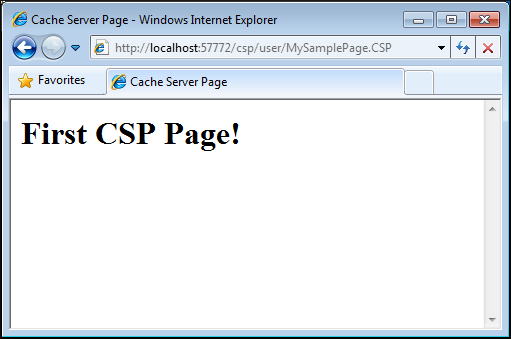
CSP コンパイラは、CSP マークアップ・ページの <body> と </body> のタグに囲まれたすべてのテキストと HTML を、対応する CSP ページ・クラスの onPageBody メソッドの Write 文に配置します。